Истории в Telegram
В Телеграм возможность публиковать истории появилась в июле 2023 года, а с сентября делать это могут не только пользователи, но и каналы, правда, не все.
Изначально публиковать истории могли только премиум-пользователи. На момент публикации статьи делать это могут уже все — покупать премиум-аккаунт не обязательно. Но есть ограничения.
Так, без подписки Telegram Premium можно публиковать до 3 историй в день, до 7 за неделю и до 30 за месяц. Подписка стоит 299 рублей в месяц или 1990 рублей в год. Кстати, она также избавит от рекламы в каналах, позволит анонимно смотреть чужие истории и не только. Оформить ее можно с помощью специального бота @PremiumBot (обязательно с синей галочкой справа от имени).
Сначала войдите в «Настройки» в приложении — Telegram Premium. Выберите тип подписки и нажмите кнопку «Подключить». Далее вы перейдете в чат с ботом, где нужно нажать «Заплатить» и ввести данные карты.
Как опубликовать историю в личном профиле Telegram
Для публикации историй от имени аккаунта убедитесь, что у вас установлена самая последняя версия приложения, и далее следуйте инструкции.
- На iOS и Android процесс публикации истории похож, но есть небольшое отличие. На смартфоне от Apple нажмите на значок с плюсом в правом верхнем углу или зайдите в «Чаты» — »Моя история». В приложении для Android нужно раскрыть строку с историями, потянув экран вниз, и нажать на «Моя история» или на значок камеры.
- Выберите фотографию или видео из галереи смартфона. Кроме того, снять их можно прямо в приложении, причем используя основную и фронтальную камеры одновременно. Например, так удобно транслировать какие-то события, параллельно показывая себя или другое изображение в углу.
- На изображение или видео можно наложить надпись, рисунок, стикеры, эмодзи, геолокацию, звук или оставить подпись в специальной строке, в которую добавляется даже активная ссылка. При желании отрегулируйте параметры изображения: контраст, насыщенность, яркость и т.д.
- Установите, как долго другие пользователи смогут видеть вашу историю: 6, 12, 24 или 48 часов. Нажмите «Далее» и укажите, кому будет доступна ваша история: все пользователи, ваши контакты, близкие друзья, выбранные контакты. Для каждой конкретной истории эти настройки можно менять.
- Разрешите или запретите снимки экрана с вашей историей, и укажите, желаете ли оставить ли ее в профиле после истечения указанного ранее срока.
- Нажмите «Опубликовать историю». Если вы, например, допустили ошибку в подписи к истории, то ее можно исправить благодаря функции редактирования. Открываете свою историю, нажимаете на три точки в верхнем правом углу, а в появившемся меню выбираете «Изменить историю».
Как опубликовать историю в канале Telegram
В канале Telegram нельзя публиковать истории без подписки Telegram Premium. Также нужно набрать достаточное голосов (или «бустов») от подписчиков. Минимум — 0,1% от общего числа подписчиков. Набор голосов ведется при помощи специальных ссылок на голосование. Чтобы найти ссылку, нажмите «Ещё» — «Статистика» — «Голоса».
Чем больше голосов, тем больше историй в день может публиковать канал. Но подписчики могут забирать свои «бусты» и передавать их другим каналам. Голосовать тоже могут только премиум-пользователи.
Процесс публикации историй такой же, как в личном профиле, правда, тут вы не выбираете аудиторию: историю будут видеть все подписчики и гости канала. А администраторы видят лишь количество просмотров и «лайков».
Зато истории можно сохранять в профиле навсегда (или пока не захотите удалить), выбрав при отправке «Опубликовать в профиле канала» или нажав при просмотре выложенной истории на три точки в верхнем правом углу — «Опубликовать».
Копируем ссылку на Ватсап и делимся ей на других платформах
Помните, вы можете делиться ссылками на свои профили и группы не только в Ватсап, но и за пределами мессенджера. Причем в этот список входят и другие социальные сети и платформы, инструкции для самых популярных из которых будут приведены ниже.
Вставляем ссылку в Instagram*
Начнем с соцсети Инстаграм*, которая несмотря на введенные ограничения, продолжает пользоваться большой популярностью среди пользователей. Поделиться ссылкой на свой Ватсап в рамках этой платформы можно следующим образом:
- Перейдите в свой профиль в Инстаграм*, заранее скопировав ссылку из Ватсап.
- Используйте команду «Редактировать», чтобы перейти в раздел «Сайт».
- Вставьте в открывшийся блок ваш линк и сохраните внесенные изменения.
Всего пара кликов, и вы сможете легко делиться ссылкой на один ресурс с другого, главное – проверить ее работоспособность, чтобы в случае чего внести необходимые коррективы.
Делимся url в Телеграме
Также можно поделиться линком на Ватсап в другом популярном мессенджере Телеграм. Для этого выполните следующий алгоритм:
- Скопируйте ссылку и перейдите в Телеграм.
- Перейдите в раздел «Чат» и используйте инструмент в виде трех точек вверху.
- В открывшемся меню выберите строчку «Еще».
- Кликните по команде «Экспортировать чат» и задайте нужные параметры, добавляя медиаконтент или обходясь без него.
- Выберите нужный контакт в мессенджере и нажмите «Поделиться», чтобы отправить ему ссылку.
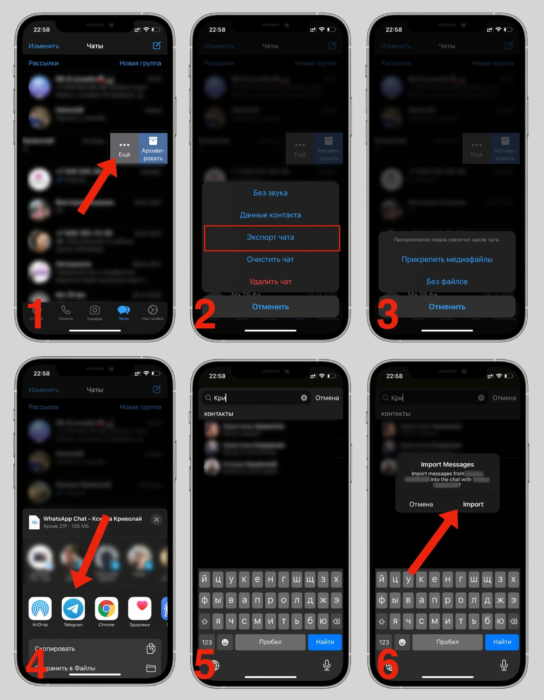
Кроме того, вы можете использовать ссылку в закрепленных сообщениях Телеграм, добавляя ее в общий чат, чтобы облегчить ее поиск другим участникам.
Отправляем ссылку в ВКонтакте
Также делитесь своими ссылками Ватсап в соцсети Вконтакте. Для этого вам пригодятся следующие универсальные рекомендации:
- Скопируйте линк и перейдите в свой профиль в ВК.
- Перейдите по пути «Моя страница» – «Редактировать» – «Контакты».
- Укажите ссылку в мессенджере.
Далее сохраните добавленный линк с помощью соответствующей команды и обновите страницу, чтобы убедиться в том, что все прошло успешно.
Сохранение изменений
После того, как вы внесли нужные изменения в код сообщества ВКонтакте и добавили ссылку на Ватсап, необходимо сохранить изменения, чтобы они вступили в силу.
Для сохранения изменений перейдите в режим редактирования сообщества и найдите кнопку «Сохранить» или «Сохранить изменения». Обычно она находится в верхней или нижней части страницы.
Нажмите на кнопку «Сохранить» и дождитесь завершения процесса сохранения. При необходимости можете проверить, что изменения вступили в силу, обновив страницу сообщества или перейдя на главную страницу.
Убедитесь, что добавленная ссылка на Ватсап отображается корректно и пользователи могут ее использовать для связи с вами через мессенджер.
Теперь вы успешно добавили ссылку на Ватсап в сообщество ВКонтакте и сохранили все изменения. Не забывайте следить за актуальностью контактной информации и своевременно вносить необходимые изменения.
Ссылка на WhatsApp через мультиссылки
Мультиссылки — это специальные сервисы, которые позволяют создавать одну ссылку, ведущую на несколько платформ или каналов связи одновременно, включая WhatsApp. Это особенно полезно для бизнеса и инфлюенсеров, так как позволяет предоставить клиентам или подписчикам выбор предпочтительного способа коммуникации.
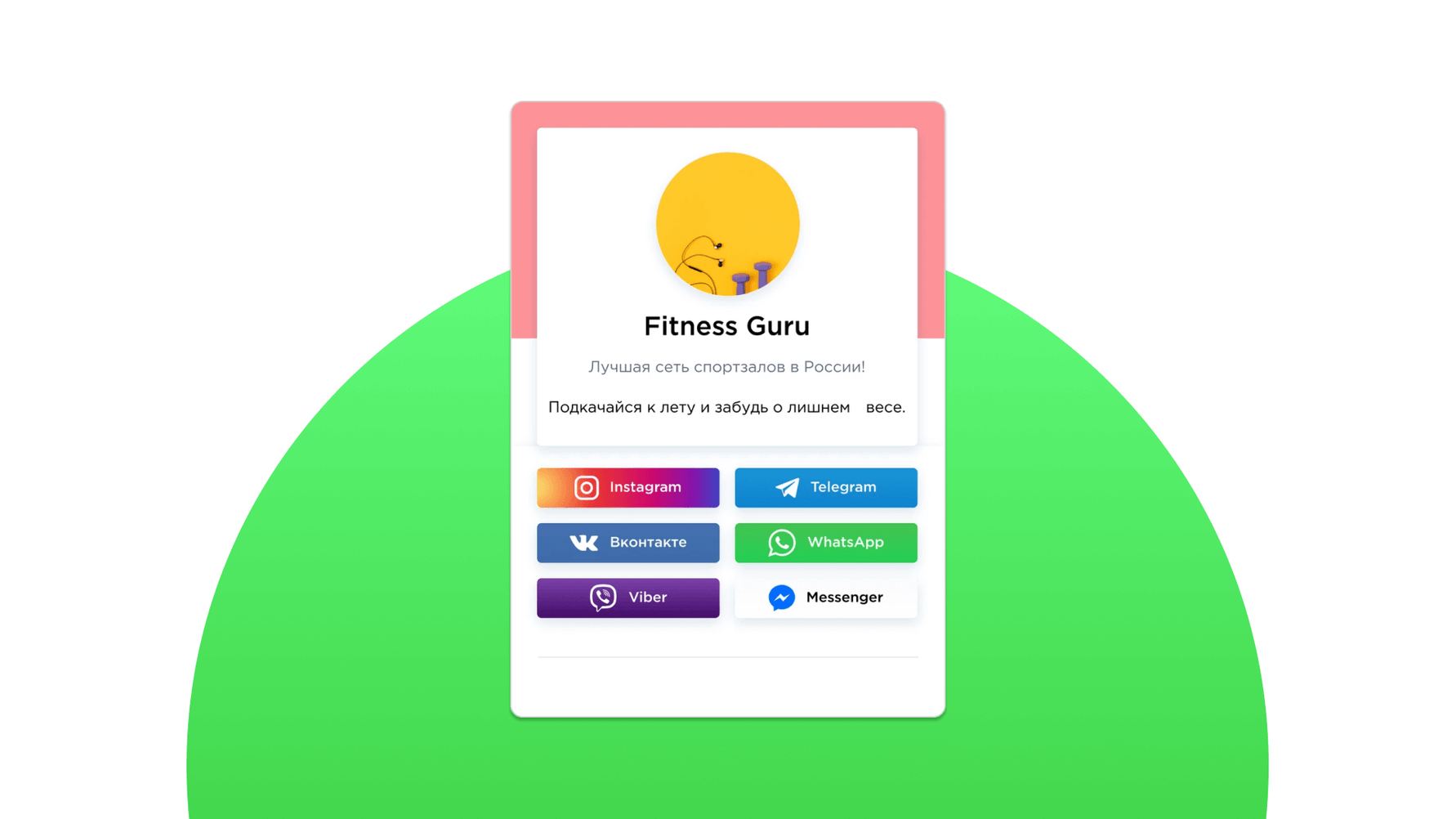
Чтобы создать прямую ссылку на номер в WhatsApp с помощью мультиссылки, необходимо следовать нескольким шагам:
Использование мультиссылок упрощает процесс управления контактами и позволяет аудитории выбирать наиболее удобный способ связи, что повышает шансы на успешное взаимодействие.
Как укоротить ссылку
Созданные вручную или с помощью генераторов коннекты я сокращаю. Это позволяет замаскировать домен WhatsApp и номер аккаунта. Чтобы скинуть красивый «урл» на «Ватсап», рекомендую воспользоваться бесплатными конструкторами «урлов».
Варианты:
- Click Bar;
- Bitly;
- Goo.gl;
- Click;
- CuttUs и др.
При выборе укорачивателя URL учитывают географию пользователей. Перелинковка на WhatsApp не сработает, если конструктор не поддерживает доменную зону com.
Сформируется некликабельный, пустой «урл». Кроме того, укороченный линк может устареть, а переход по нему заблокируют. Пользуйтесь проверенными сервисами с постоянными «урлами».
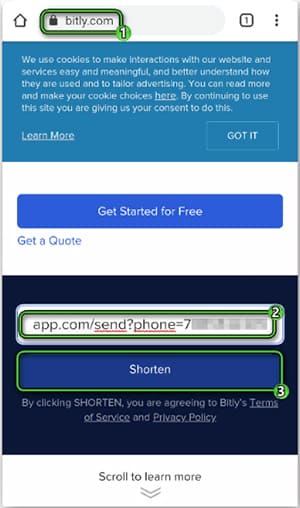
Укорачиваем ссылку с сервисом Bitly.
Проблемы и решения в использовании WhatsApp
WhatsApp является одним из самых популярных мессенджеров в мире, однако у него, как и у любого другого приложения, есть свои проблемы. В этом разделе мы рассмотрим некоторые из них и предложим возможные решения.
1. Ограничение на размер передаваемых файлов
WhatsApp имеет ограничение на размер файлов, которые можно отправлять — до 100 МБ для документов и до 16 МБ для видео. Если вам нужно передать файл большего размера, вам придется воспользоваться другим методом передачи данных, например, по электронной почте или облачным хранилищем.
2. Проблемы с приватностью данных
WhatsApp предоставляет некоторую защиту данных пользователя, но все же есть риски, особенно при использовании общедоступных Wi-Fi сетей или при передаче конфиденциальных данных. Чтобы обезопасить свои данные, рекомендуется использовать защищенные Wi-Fi сети, а также включить функцию двухфакторной аутентификации в настройках приложения.
3. Проблемы с сохранением и восстановлением данных
Если вы меняете телефон или удаляете приложение WhatsApp, может возникнуть проблема сохранения и восстановления ваших данных. Чтобы избежать потери информации, рекомендуется регулярно создавать резервные копии ваших чатов и файлов из приложения на облачное хранилище или на компьютер
Также важно следить за регулярными обновлениями приложения, которые могут содержать исправления ошибок и улучшения сохранения данных
4. Проблемы с совместимостью и доступностью
WhatsApp доступен для большинства популярных операционных систем, однако некоторые старые модели телефонов или не поддерживаемые операционные системы могут не иметь доступа к приложению. В этом случае можно попробовать использовать альтернативные мессенджеры или обновить устройство или операционную систему.
5. Проблемы с отображением уведомлений
Иногда WhatsApp может иметь проблемы с отображением уведомлений на экране блокировки или на значке приложения. Это может быть вызвано ошибкой в настройках уведомлений или конфликтом с другими приложениями. Для решения этой проблемы рекомендуется проверить настройки уведомлений в настройках вашего устройства и, если это не помогает, попробовать переустановить приложение.
6. Проблемы с качеством видео и аудио
Иногда при передаче видео или аудиофайлов через WhatsApp может возникать проблема с их качеством. Это может быть вызвано сжатием данных при отправке или приеме файлов. Чтобы избежать потери качества, рекомендуется использовать другие способы передачи данных, такие как обмен файлами через облачное хранилище или прямая передача через USB.
7. Проблемы с активацией и учетной записью
Если у вас возникли проблемы с активацией учетной записи или доступом к вашему аккаунту WhatsApp, сначала проверьте ваше интернет-соединение и попробуйте повторно ввести свой номер телефона. Если проблема не решается, обратитесь в службу поддержки WhatsApp для получения помощи.
Надеемся, что эти решения помогут вам решить возникающие проблемы при использовании WhatsApp и улучшат ваш опыт использования мессенджера.
Шаг 1: Создайте и настройте сообщество ВКонтакте
Прежде чем добавлять ссылку на WhatsApp в свое сообщество ВКонтакте, вам необходимо создать и настроить само сообщество. Следуйте указаниям ниже:
- Войдите в свой аккаунт ВКонтакте. Если у вас еще нет аккаунта, зарегистрируйтесь на официальном сайте ВКонтакте и войдите в него.
- Перейдите на страницу создания сообщества. Чтобы создать новое сообщество, нажмите на значок «страницы» в левом меню или воспользуйтесь ссылкой https://vk.com/pages?oid=-1&p=pages_create в новой вкладке.
- Выберите тип сообщества. Вам предложат несколько вариантов для создания сообщества. Если вы хотите создать обычное сообщество, выберите опцию «Сообщество или знаменитость».
- Заполните информацию о сообществе. Вам потребуется указать название сообщества, его адрес (ссылку) и выбрать основную тематику. Также вы можете загрузить обложку для своего сообщества.
- Настройте настройки приватности. Решите, хотите ли вы сделать свое сообщество открытым для всех пользователей или ограничить доступ определенными настройками.
- Добавьте описательные данные. Добавьте описание для своего сообщества, включая информацию о его целях, правилах и контактной информации.
- Настройте сообщество по своему усмотрению. Вы можете добавить виджеты, настроить настройки уведомлений и многое другое, чтобы ваше сообщество соответствовало вашим потребностям.
- Сохраните изменения. После завершения настройки своего сообщества, нажмите на кнопку «Сохранить» или «Готово», чтобы применить все изменения.
Поздравляю! Теперь у вас есть свое собственное сообщество ВКонтакте, готовое для добавления ссылки на WhatsApp. Теперь вы можете переходить к следующему шагу и добавлять ссылку в сообщество.
Как создать кнопку с ссылкой на WhatsApp в VKontakte?
Если вы хотите добавить кнопку с ссылкой на WhatsApp на вашу страницу ВКонтакте, то следуйте этим простым шагам:
1. Войдите на свою страницу ВКонтакте и перейдите в режим редактирования раздела «Информация».
2. Найдите нужное вам место на странице, где вы хотите разместить кнопку с ссылкой на WhatsApp.
3. Вставьте следующий HTML-код в режим редактирования:
<a href="https://api.whatsapp.com/send?phone=номер_телефона"> <img src="ссылка_на_изображение_кнопки" alt="WhatsApp" /> </a>
4. Замените «номер_телефона» на номер телефона, с которого вы хотите получать сообщения в WhatsApp. Не забудьте указать код страны перед номером.
5. Замените «ссылка_на_изображение_кнопки» на ссылку на изображение желаемой кнопки. Вы можете использовать свое изображение кнопки или выбрать одно из доступных в сети Интернет.
6. Сохраните изменения и проверьте, что кнопка с ссылкой на WhatsApp появилась на вашей странице ВКонтакте.
Теперь посетители вашей страницы смогут легко связаться с вами через WhatsApp, просто нажав на кнопку.
Как сделать ссылку на WhatsApp в 2024 году, когда wa.me и api.whatsapp.com перестали работать в РФ
Создание прямой ссылки на номер в WhatsApp стало сложнее для пользователей из России после ограничения доступа к сервисам wa.me и api.whatsapp.com. Однако существуют альтернативные методы, которые позволяют обойти эти ограничения и создать рабочую ссылку для быстрого начала чата в WhatsApp. Как это можно сделать.
- Использование VPN-сервисовПодключение к VPN позволяет использовать заблокированные сервисы, включая wa.me и api.whatsapp.com. После активации VPN достаточно перейти на сайт wa.me и следовать стандартной инструкции по созданию ссылки, добавив необходимый номер телефона после слэша.
- Ссылка через прокси-серверМожно настроить прокси-сервер для браузера или использовать онлайн прокси-сервисы, которые позволят открыть доступ к ресурсам wa.me и api.whatsapp.com. После настройки прокси пользователь может получить доступ к сайтам, как если бы он находился в другой стране, и создать нужную ссылку.
- Альтернативные доменыНекоторые разработчики предлагают зеркала или альтернативные домены, которые дублируют функционал wa.me и api.whatsapp.com и не заблокированы на территории РФ. Поиск таких доменов может потребовать времени, но они могут стать временным решением для создания прямых ссылок на WhatsApp.
При использовании этих методов важно помнить о безопасности и конфиденциальности данных. VPN- и прокси-сервисы должны быть надежными и проверенными, чтобы избежать утечки личной информации
Оцените преимущества омниканальной коммуникации с Umnico прямо сейчас Бесплатная регистрация
Конфиденциальность и безопасность Ватсап
Ватсап является одним из самых популярных мессенджеров в мире, поэтому вопросы конфиденциальности и безопасности пользователям особенно важны. Команда разработчиков постоянно работает над усовершенствованием механизмов защиты данных, чтобы обеспечить надежность и безопасность передачи сообщений.
Конфиденциальность Ватсап
Одним из основных принципов Ватсап является обеспечение конфиденциальности переписки между пользователями. Сообщения, отправленные через Ватсап, шифруются с помощью протокола шифрования end-to-end (отправитель и получатель могут прочитать сообщение, но ни один другой человек или организация не может получить к нему доступ). Даже сами разработчики Ватсап не имеют возможности прочитать сообщения.
Помимо шифрования сообщений, Ватсап также предлагает возможность защитить доступ к приложению с помощью пароля, отпечатка пальца или сканера лица. Это позволяет пользователю установить дополнительную защиту своего аккаунта и предотвратить несанкционированный доступ к переписке.
Безопасность Ватсап
Команда разработчиков Ватсап активно работает над защитой от хакерских атак и других угроз безопасности. Ватсап регулярно обновляется, чтобы исправить обнаруженные уязвимости и улучшить систему защиты.
Кроме того, Ватсап также предлагает возможность включения двухфакторной аутентификации, которая позволяет пользователям установить дополнительный уровень защиты для своего аккаунта. При включении двухфакторной аутентификации пользователи должны вводить дополнительный пароль при попытке входа на новом устройстве или восстановлении аккаунта. Это позволяет предотвратить несанкционированный доступ к аккаунту, даже если злоумышленникам удалось украсть пароль.
Важно помнить
- Необходимо использовать надежные пароли и не передавать их третьим лицам.
- Следует быть внимательным при открытии ссылок и скачивании вложений в сообщениях, чтобы избежать возможных вредоносных программ.
- Нельзя доверять непроверенным контактам и не рассказывать им конфиденциальную информацию.
- Регулярное обновление приложения Ватсап помогает улучшить безопасность и защиту ваших данных.
Сохранение конфиденциальности и обеспечение безопасности – важные аспекты использования Ватсап. Разработчики приложения постоянно работают над улучшением механизмов защиты, чтобы обеспечить безопасную и удобную коммуникацию между пользователями.
Создание ссылки с автоматическим сообщением
Добавить ссылку на ватсап в вк можно с автоматическим сообщением, которое сразу отображаться. Это возможно сделать по этой инструкции:
- Ссылка должна создаваться в формате https://wa.me/номер? text=сообщение. Номер- номер мобильного телефона собеседника, а сообщение – это текстовое послание, которое будет автоматически отображаться в ссылке.
- Например: https://wa.me/+79999999999? text=Я20%по%20 поводу%20собеседования20%. После каждого слова в тексте нужно указывать дополнительные символы, например 20%, тогда ссылка будет активна. После ввода мобильного номера телефона обязательно нужно ставить знак вопроса.
Отправляйте ссылки с автоматическим сообщением, чтобы собеседника сразу понимал суть вопроса. Статистика гласит, что по ссылкам с текстом чаще переходят. Пишите конкретные фразы, которые сразу будут понятны пользователям. Большинство людей, не переходит по ссылкам, если текст не отображает суть диалога.
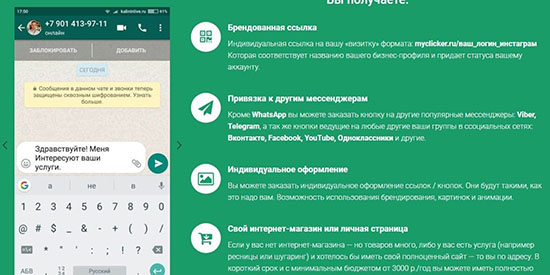
Как публиковать истории во ВКонтакте
Истории в соцсети ВКонтакте публиковать могут как пользователи, так и сообщества и группы, причем сделать это можно и в мобильном приложении, и в браузере. Также в обеих версиях доступна статистика историй: просмотры, реакции, переходы по ссылкам, ответы на опросы и т.д.
Для того, чтобы выложить историю в мобильном приложении ВКонтакте для iOS и Android, выполните следующие шаги:
- В верхнем правом углу экрана нажмите на значок «+» и выберите раздел «Истории».
- Вы можете публиковать изображения и видеоролики длительностью до 15 секунд. Выбирайте их в галерее смартфона или снимите новое с помощью камеры.
- Если хотите, добавьте к изображению или видео текст, стикеры, эффекты, музыку, опросы, ссылки, упоминания других пользователей, геолокацию и др.
- Внизу экрана нажмите на значок замка и установите настройки приватности.
- Нажмите на значок «Поделиться» (стрелка), чтобы выбрать, от чьего имени вы хотите опубликовать историю. Если вы являетесь администратором какого-либо сообщества, то сможете выложить историю в нем.
- Нажмите «Опубликовать».
Есть и другой способ: зайдите в свой профиль или в профиль сообщества, администратором которого вы являетесь, нажмите на «Опубликовать» — «Истории», выберите из галереи видео или изображение или снимите новое, добавьте текст, стикеры, музыку, если хотите, настройте приватность (работает только для личного профиля) и опубликуйте историю.
Ваша история будет доступна друзьям и подписчикам в течение 24 часов, после чего она исчезнет. Вы также можете самостоятельно удалить историю до истечения 24-часового срока. Все свои истории, даже удаленные, можно найти в своем профиле в разделе «Подробная информация» — «Архив историй».
Как опубликовать историю ВКонтакте с ПК?
Откройте раздел «Новости», в строке «Истории» нажмите на «+» рядом с изображением профиля. В декстопной версии вы можете выкладывать только изображения, загруженные из папки ПК, накладывать на них надписи, стикеры, редактировать фотографии, применять к ним различные готовые фильтры.
Сделать фото на веб-камеру или выложить видео с ПК не получится.
Как делать сюжеты ВКонтакте
Во еще можно публиковать «Сюжеты» — истории, которые остаются в вашем профиле навсегда. Сюжет может состоять как из одной, так и из нескольких историй (до 20).
На личной странице сюжеты отображаются под фотографиями страницы (в приложении) или над списком сообществ (на ПК). В сообществе можно выбрать место для сюжетов: «Настройки» — «Разделы» — «Главный блок» (сразу под описанием паблика) или «Второстепенный блок» (после главного блока).
Как объединить истории в сюжет:
- Если вы никогда не публиковали истории, то для создания сюжета вам придется сначала выложить хотя бы одну историю.
- В своем профиле над фотографиями найдите раздел «Сюжеты» и кликните на «Создать сюжет».
- Сюжету нужно присвоить имя длиной до 23 символов и по желанию выбрать обложку. Ей может выступать фрагмент истории из сюжета или новая картинка из галереи. Пункт с обложкой можно пропустить, но тогда ВКонтакте автоматически ее установит.
- Сюжет, в отличие от истории, можно редактировать: изменить обложку, название, убрать или добавить истории или удалить весь сюжет. В меню с настройками можно попасть, нажав на иконку с тремя точками.
На ПК также можно создавать и редактировать сюжеты.
Размещение получившейся ссылки в социальных сетях Одноклассники и ВКонтакте
Финальный шаг – добавить ссылку, которая ведет в чат с вами, в социальную сеть, на страницу сайта или в любое другое место. Прямо сейчас мы расскажем, как это сделать с профилем ВКонтакте и Одноклассники.
Вы можете добавить описание профиля и в нем разместить получившуюся ссылку. Для этого:
На сайте ВКонтакте кликните по разделу «Моя страница» в левом столбце
Сразу же после нажмите на кнопку «Редактировать профиль».
Обратите внимание на поле «Краткая информация».
Добавьте в него пометку, что связаться с вами в WhatsApp можно по предложенной ссылке. Сделайте отступ строки и вставьте URL-адрес
Пролистайте страницу в самый низ и нажмите «Сохранить».
Также вы можете сделать запись на стене, в которой тоже указать URL-адрес.
В Одноклассниках вы также можете добавить ссылку на свой WhatsApp прямо в профиль. Для этого:
- На главной странице сайта кликните по графе с именем и фамилией вашего профиля в левом боковом меню.
- Пролистайте страницу профиля чуть ниже и нажмите на кнопку «Редактировать личные данные».
- Теперь выберите пункт «Добавить профили в других сервисах».
- В списке «Другие профили» нажмите на WhatsApp.
- Укажите свой мобильный номер и нажмите «Сохранить».
Остается создать заметку на своей странице или в группе, где дополнительно добавить URL-адрес, который вы получили ранее.
Ссылка на профиль пользователя
Непосредственно в мессенджере не получится создать ссылку на WhatsApp, которая будет вести на личную беседу с вами. Но такая возможность все равно есть.
На деле это окажется очень удобным решением, ведь URL можно разместить на сайте или в профиле социальной сети. Перейдя по предложенному адресу, у человека сразу же откроется диалогом в мессенджере конкретно с вами. А значит, ему не придется вручную сохранять ваш мобильный номер, чтобы добраться до нужной переписки.
Существует два удобных способа, как получить такую активную ссылку:
- Воспользоваться специальными сервисами, которые предлагают конструктор ссылок WhatsApp.
- Создать ее вручную.
Рассмотрим каждый из них по отдельности.
Использование специальных сервисов
В Интернете есть множество онлайн-сервисов, с помощью которых получится сделать нужную ссылку. И некоторые из них доступны полностью бесплатно. Для начала предлагаем удобный сайт wa.link. У него английский интерфейс, поэтому действуйте по следующей инструкции:
- Перейдите на страницу сайта.
- Пролистайте ее до раздела Create your free link here.
- Удостоверьтесь, что код страны выбран правильно. При необходимости смените его.
- Введите ваш номер телефона в графу Your phone number here. При этом код страны следует пропустить.
- В форме ниже вы можете указать приветственное сообщение, которое появится в поле ввода у человека, когда он откроет эту ссылку. Как пример – вы занимаетесь продажей цветов и разместили ссылку на Ватсап на странице с конкретным букетом. Вполне логично, что человек захочет узнать его цену. Тогда хорошее приветственное сообщение будет выглядеть как-то так: «Добрый день. Сколько сейчас стоит этот букет фиалок и какие условия доставки цветов?».
- С помощью кнопки Add emoji приветственное сообщение можно дополнить смайликом.
- Когда вы закончите со всеми настройками, нажмите на зеленую кнопку Generate my wa.link.
- Скопируйте предложенный URL в новом окне.
Есть один удобный сайт chat-api, предлагающий аналогичный генератор ссылок, но на русском языке.
На самом деле подобных сервисов гораздо больше. Просто они похожи между друг другом, а значит, продолжать их перечисление нет смысла.
Ручное создание ссылки
Все сайты-генераторы создают ссылку по тому алгоритму, который установили разработчики мессенджера WhatsApp. И вы можете воспользоваться им, чтобы сделать URL самостоятельно, без помощи дополнительных инструментов. Просто это чуть менее удобно.
Есть общий шаблон такой ссылки. Выглядит он следующим образом:
Вместо тега нужно указать свой номер мобильного телефона в международном формате, придерживаясь некоторых правил:
- При указании кода страны не нужно ставить знак +
- Если код страны начинается с нуля, то его следует пропустить
- Между цифрами не должно быть скобок или дефисов
Рассмотрим все на конкретном примере. Вот исходный номер мобильного телефона пользователя WhatsApp:
+048983501932 (номер вымышленный)
В начале кода страны убирается знак плюса и ноль. URL с таким номером будет выглядеть следующим образом:
Также вы можете сделать ссылку на переписку с вами, переходя по которой, пользователь будет открывать чат, где у него в поле ввода сообщения будет уже отображаться какой-то текст.
Шаблон URL выглядит так:
Вместо тега нужно указать мобильный номер в международном формате по уже указанным ранее правилам. А вместо тега – текст, который автоматически появится в поле ввода сообщения. При этом вместо пробелов между словами нужно использовать комбинацию символов .
Теперь конкретный пример с тем же мобильным номером и текстом сообщения «Привет! Сколько стоит такой букет?»:
Подробности о нюансах создания URL изложены на официальном сайте мессенджера Ватсап. Они находятся на странице «Как пользоваться функцией «Прямая связь». Предлагаем вам с ней ознакомиться.
Получившаяся ссылка выглядит слишком длинной. Кого-то она может даже отпугнуть из-за странного сочетания символов. По этой причине логичным решением будет ее сократить.
Способ сокращения ссылки
Сначала скопируйте ссылку на переписку в WhatsApp, которая у вас получилось. А теперь ее нужно добавить в специальный сервис, чтобы получить короткий вариант. Из самых популярных стоит выделить бесплатный сайт Cutt.ly.
Для его использования:
- Откройте официальную страницу сервиса.
- В графу Paste long url and shorten it вставьте получившуюся ранее длинную ссылку.
- Кликните по синей кнопке Shorten.
- Скопируйте полученный короткий URL кнопкой Copy. Альтернативный вариант – кликнуть по адресу правой клавишей мыши и выбрать пункт «Копировать» в контекстном меню.
Как добавить ссылку на WhatsApp в сообщество ВКонтакте
Шаг 1: Создание ссылки на WhatsApp
Первым шагом необходимо создать ссылку на ваш номер WhatsApp. Для этого откройте мессенджер и найдите раздел «Настройки». В разделе «Профиль» вы можете найти свой номер телефона, который используется в WhatsApp.
Для создания ссылки необходимо добавить «whatsapp://» перед вашим номером телефона. Например, если ваш номер телефона +7 999 123 45 67, то готовая ссылка будет выглядеть так: . Запомните эту ссылку, она понадобится вам на следующих шагах.
Шаг 2: Редактирование информации о сообществе ВКонтакте
Откройте страницу вашего сообщества ВКонтакте, находясь в режиме редактирования. Для этого перейдите на главную страницу сообщества и нажмите на кнопку «Редактировать».
В разделе «Контакты» вам необходимо добавить блок «Ссылки на соцсети и мессенджеры». Для этого нажмите на кнопку «Соцсети» и выберите пункт «Ссылки на соцсети и мессенджеры».
Шаг 3: Добавление ссылки на WhatsApp
В открывшемся окне введите название для ссылки, например, «WhatsApp». Затем введите созданную ранее ссылку в поле «Ссылка».
Не забудьте также указать иконку для ссылки. Для этого нажмите на кнопку «Выбрать изображение» и выберите иконку WhatsApp из предложенного списка или загрузите свою собственную иконку.
После того, как вы заполнили все необходимые поля, нажмите на кнопку «Сохранить». Теперь ссылка на WhatsApp будет отображаться на вашей странице сообщества ВКонтакте.
Также вы можете настроить отображение ссылки: указать порядок ссылок, добавить описание и задать цвет иконки. Для этого нажмите на кнопку «Настройки» возле добавленной ссылки и внесите необходимые изменения.
Теперь ваши подписчики смогут легко связаться с вами в WhatsApp, кликнув на ссылку на вашей странице сообщества ВКонтакте.
Как сделать ссылку на WhatsApp с адресом wa.me?
К сожалению, никнеймы так и не появились WhatsApp, а это помогло бы ускоренному поиску в мессенджере пользователей. Так что на сегодняшний день самой быстрой возможностью обмена своим аккаунтом остается отправка ссылки на свой WhatsApp.
Вот только есть один нюанс: в этом мессенджере, в отличие от Telegram, отсутствует прямая ссылка на учетную запись. К счастью, ее нетрудно создать своими руками. Она будет выглядеть в формате:
Например:
или
Заметьте, что в данной ссылке не требуется наличие знака «плюс», но и с ним тоже будет работать
И этот способ вполне себе официальный, с его помощью можно отправить сообщение в WhatsApp, не добавляя в мессенджер номер своего собеседника. Созданную таким образом ссылку на себя стоит сохранить где-то, например, в «Заметках» или «Избранном». А в нужный момент времени эту ссылку на WhatsApp надо просто выделить, скопировать, а потом вставить в мессенджере или в тексте письма вашему новому собеседнику.
Вход в настройки сообщества
Чтобы добавить ссылку на WhatsApp в сообщество ВКонтакте, вам понадобятся доступ к настройкам сообщества. Для этого выполните следующие шаги:
Шаг 1: Авторизуйтесь в своем аккаунте ВКонтакте и перейдите на страницу вашего сообщества.
Шаг 2: В верхней части страницы кликните на пункт меню «Управление» и выберите «Настройки».
Шаг 3: После этого вы увидите список доступных настроек для вашего сообщества.
Шаг 4: Прокрутите список настроек вниз до блока «Контакты» и найдите пункт «Добавить контакты».
Шаг 5: В открывшемся окне выберите «Мессенджер» и введите ссылку на ваш WhatsApp аккаунт.
Обратите внимание: у вас также будет возможность добавить ссылки на другие мессенджеры и социальные сети. Шаг 6: Сохраните изменения, нажав на кнопку «Сохранить», расположенную внизу страницы
Шаг 6: Сохраните изменения, нажав на кнопку «Сохранить», расположенную внизу страницы.
Теперь ссылка на WhatsApp будет отображаться на странице вашего сообщества и пользователи смогут связаться с вами через этот мессенджер.
Настройка видимости ссылки на WhatsApp
Чтобы добавить ссылку на WhatsApp на свою страницу ВКонтакте, вы можете настроить видимость этой ссылки для определенных групп пользователей. Для этого следуйте инструкциям ниже:
Шаг 1: Зайдите в режим редактирования своей страницы ВКонтакте.
Шаг 2: В разделе «Редактирование информации» найдите блок «Контакты».
Шаг 3: В поле «WhatsApp» введите свой номер телефона указанный в международном формате. Например, для России это будет +7ХХХХХХХХХХ.
Шаг 4: Переключитесь на режим настройки видимости. Для этого нажмите на значок с замочком, который находится рядом с полем ввода WhatsApp-номера.
Шаг 5: Вам станет доступно несколько параметров для настройки видимости:
- Все пользователи: если выбрать этот параметр, ссылка на WhatsApp будет видна всем пользователям ВКонтакте.
- Только для друзей: ссылка будет видна только вашим друзьям на ВКонтакте.
- Только для доверенных пользователей: ссылка будет видна только пользователям, которых вы добавили в список доверенных.
- Только для меня: ссылка будет видна только вам.
Шаг 6: Выберите нужный параметр видимости и сохраните изменения.
Теперь ссылка на WhatsApp будет отображаться на вашей странице ВКонтакте только для выбранных групп пользователей согласно вашим настройкам видимости. Убедитесь, что вы выбрали настройку видимости, которая соответствует вашим желаниям и предпочтениям.
Шаг 4: Введите название ссылки
1. Придумайте название для ссылки, которое будет отображаться в меню ВКонтакте. Оно должно быть до 25 символов длительным и привлекательным для пользователей.
2. Убедитесь, что название ссылки корректно передает информацию о том, куда она ведет, чтобы пользователи могли сразу понять, что откроется после нажатия на ссылку.
3. Рекомендуется использовать простой и понятный язык, чтобы не вызывать путаницу у пользователей.
5. Проверьте правописание и пунктуацию в названии ссылки, чтобы избежать опечаток и неправильного восприятия.
6. Если вы уверены в выбранном названии, введите его в соответствующее поле при создании ссылки в административной панели ВКонтакте.
7. Нажмите кнопку «Сохранить» или аналогичную, чтобы завершить процесс создания ссылки с указанным названием.





























